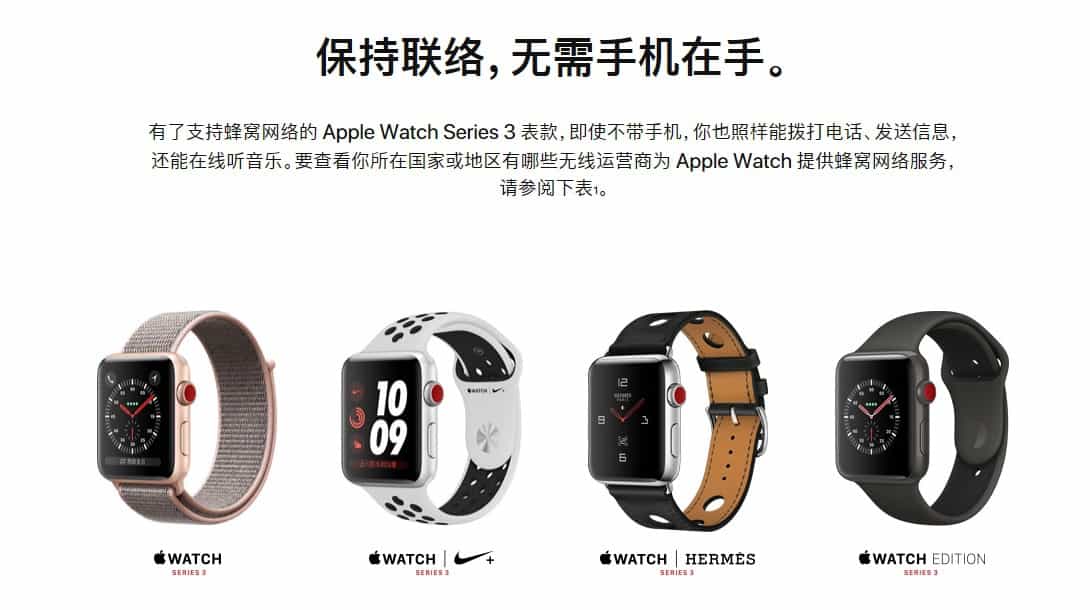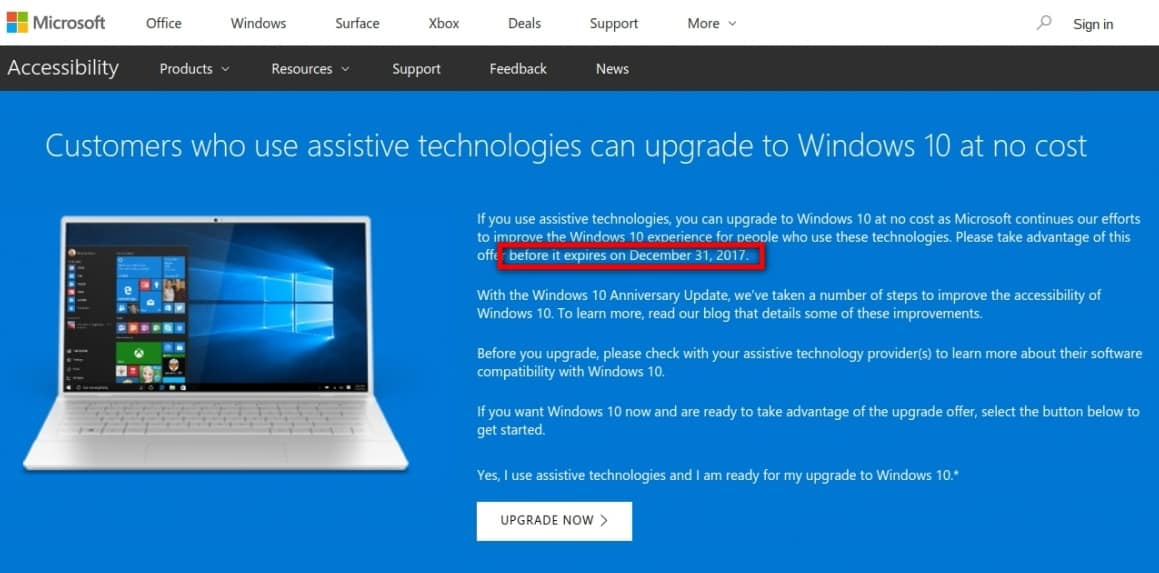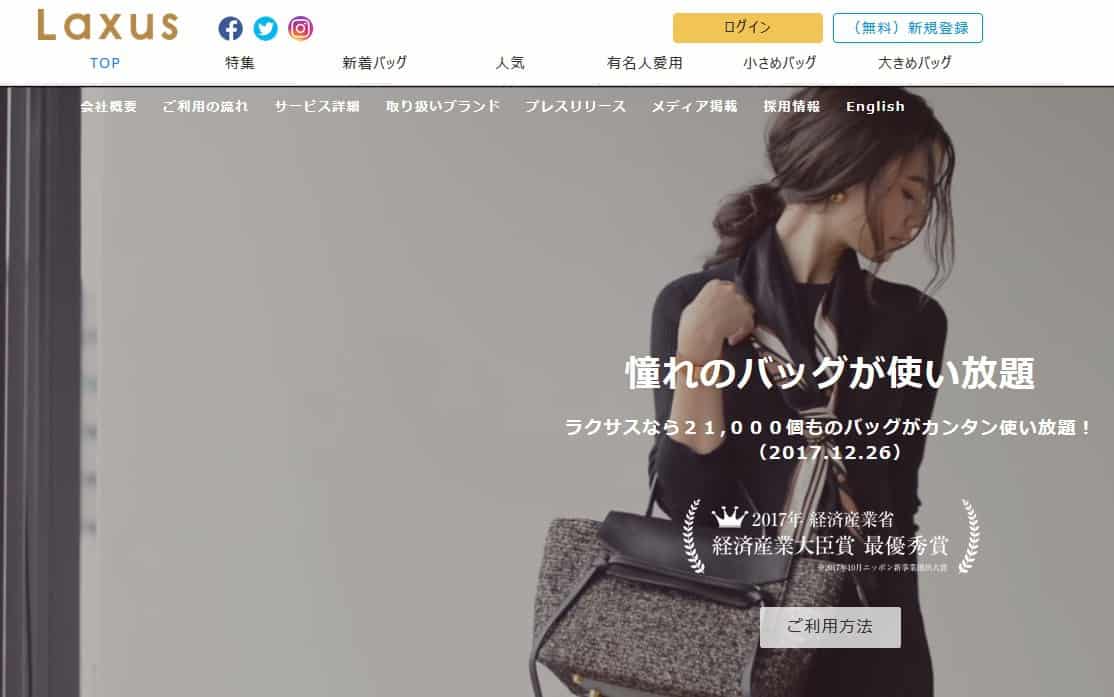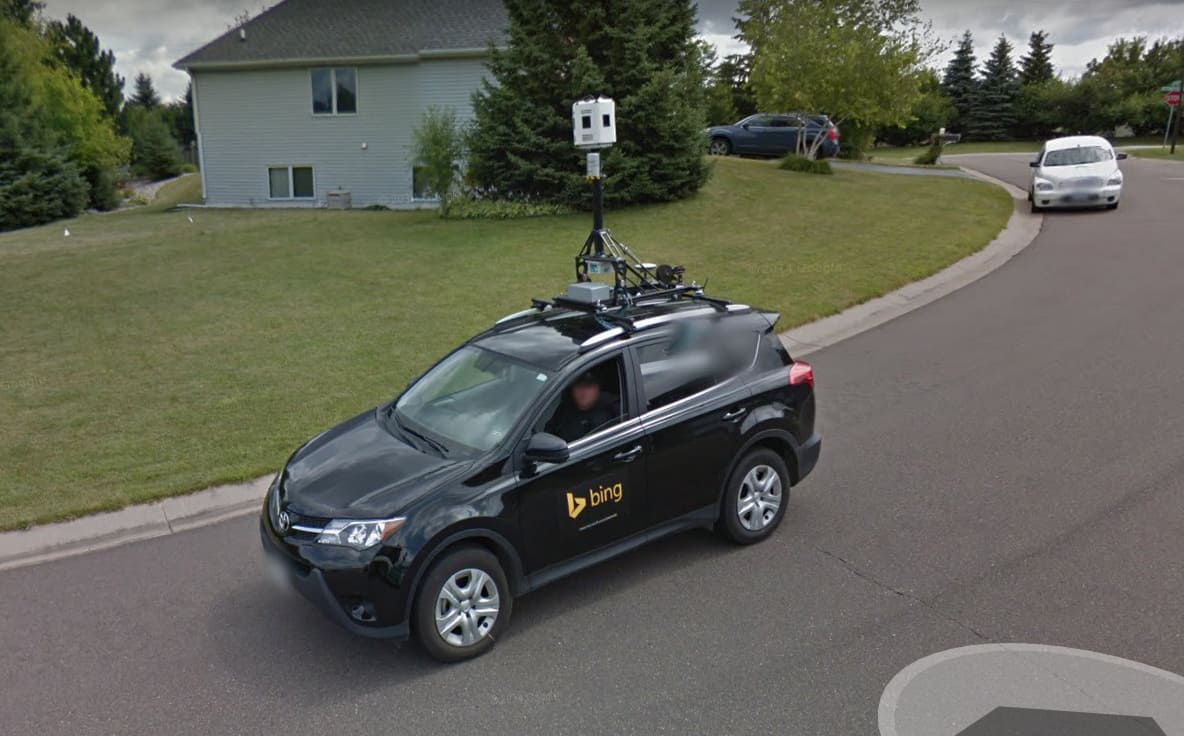以往智能手錶都需要依賴手機,方能夠連線和運作,不過近年的智能手錶開始加入 eSIM 模組,智能手錶本身已經具備連接 4G 的能力,可以打電話、收發短訊或連線上網。然而用戶要使用手錶的 eSIM,需要電訊商的支援,電訊商集體不支持 eSIM 就令原本打算在大陸首發上市的 Apple Watch Series 3 LTE 版需要退貨退款。
日本高中生自製「名偵探柯南」電動滑板
小時候睇動畫《名偵探柯南》,相信很多人都渴望擁有柯南那一塊電動滑板車。日本一名高中三年級生就將幻想化成現實,坐言起行研發出一部時速高達 50 公里的電動滑板。這名自稱 Aporo 的高中生將他的完成品拍片放上網,引來了不少網民討論。
把握最後機會!Windows 10 免費升級年底結束
如果你手上的電腦仍然使用 Windows 7 或 Windows 8 或 8.1 系統,因為各種原因遲遲未有升級至 Windows 10,未來幾天將會升級是最後的機會。原本免費升級 Windows 10 的限期已過,但 Microsoft 為了方便需要使用「輔助技術」的傷殘人士,將限期一再推遲。
日本推出網約名牌手袋共享服務
共享經濟概念近年大熱,共享汽車和單車服務非常普及,日本科技公司 Laxus 開發了同名的 Laxus 手機軟件,提供與別不同的共享服務,滿足用戶的虛榮心。Laxus 提供的共享產品是名牌手袋和包包,用戶只需支付不多的租金,就可以租用心儀的名牌包包。
有咁啱得咁蹺!Bing、Google 兩大街景車相遇
Google 的街景車自從 2007 年就在全球各地遊走,至今已經行走了過百萬里的路,拍攝了不少道路、建築物和景觀的影像。Google Streetview 服務人所共知,你又可知道 Microsoft Bing 亦有類似的 Streetside,提供美國的街景圖服務。
對抗空氣中有害物質 從栽種植物開始

近代隨著工業進步,我們在享受工業帶來的便利與迅速的同時,也逐漸意識到工業帶來的負面效應──空氣污染,而且往往侵害我們身體於無形之間。面對空氣污染問題,越來越多人呼籲要「綠化環境」,透過栽種植物來改善我們的空氣品質,是有科學根據的。
早在1989年由美國國家航空總署NASA的一項研究已得到了證實,他們將常見的家庭植物放在密閉的空間當中,並將甲醛和已知會致癌的物質三氯乙烯化學品注入空氣中,24小時過後植物竟去除高達90%的化學物質。植物將空氣中的有害化學物質隔離在自身的細胞和根部中。
這項研究的首席科學家B.C.Wolverton而後又發布了一個後續研究,他添加了氨和二甲苯於空氣中,也能達到類似的效果。
以下是NASA當時測試用的植物,都是常見的室內植物,能在低光照的地方生存,也易於照顧。
- 散尾葵
- 萬年竹
- 常春藤
- 榕
- 大丁草雛菊
- 甘蔗/玉米棒
- 虎尾蘭
- 和平百合
- 乒乓菊
- 龍血樹
然而並非栽種植物就能達到100%的成效,譬如我們家庭當中最常出現的空氣污染源──吸煙所造成的甲醛,雖然從實驗當中證實透過植物能降低甲醛在空氣中的含量,但吸煙所造成的空氣污染與煙霧直接被人體呼吸到肺部還是會有直接性的身體傷害。
來源:Quartzy
升級彩色螢幕 Garmin 推出新一代 Vivofit 手環

穿戴式裝置市場雖然比以前萎縮了一點,不過運動手環仍然有一定的市場。最近 Garmin 就推出新一代的 Vivofit,把螢幕升級到彩色。
(閱讀全文…)
Ubisoft 開設 AI 研發部門 La Forge 結合遊戲與現實研究
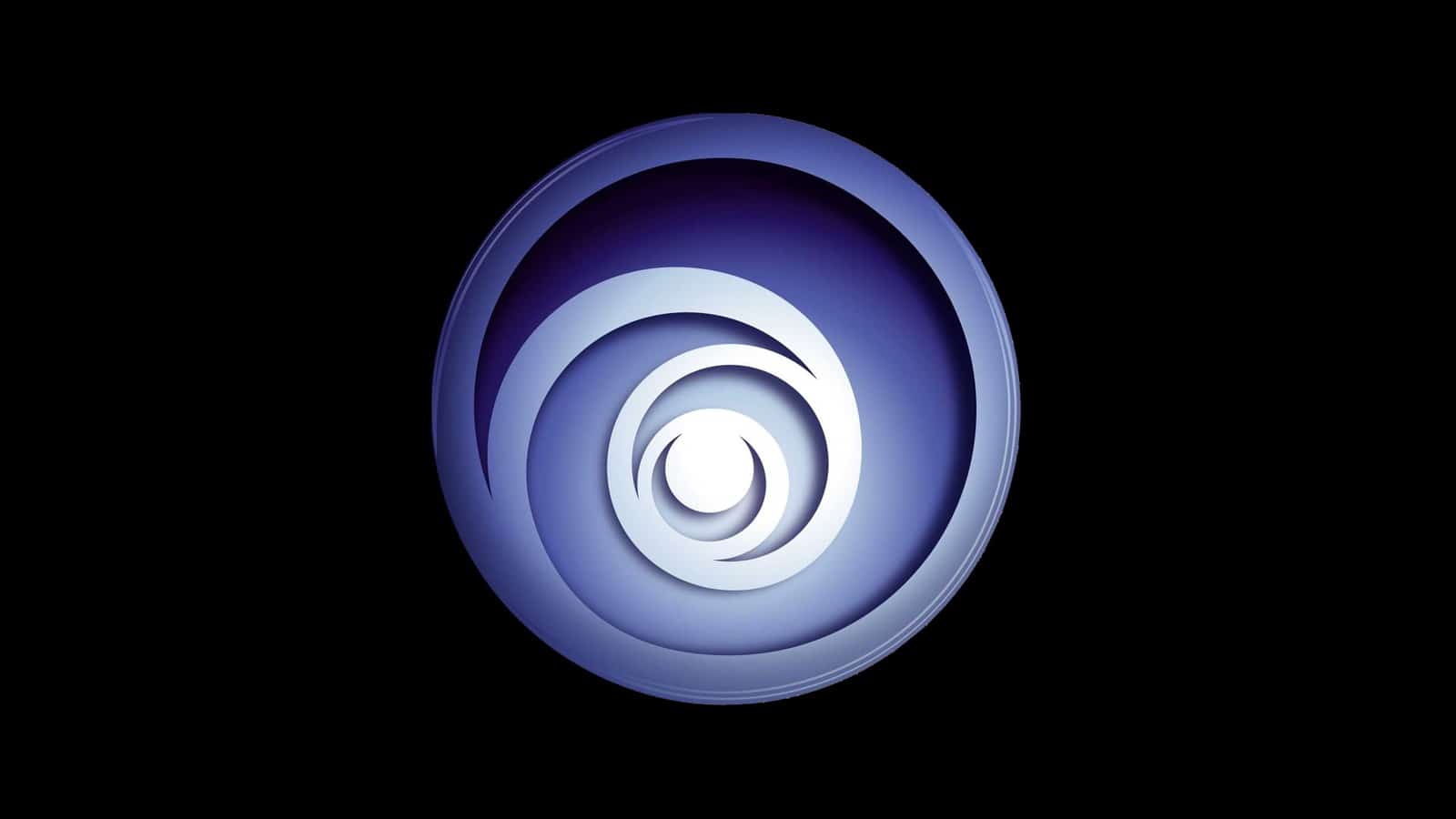
人工智能技術應用範圍甚廣,遊戲中的人工智能正是影響遊戲體驗深遠的部分。Ubisoft 最近就開設了一個人工智能開發部門,除了設計遊戲內的人工智能外,更會結合現實的應用來進行各種研究。
(閱讀全文…)
為推廣虛擬貨幣 維基解密向特朗普送贈以太坊虛擬貓咪
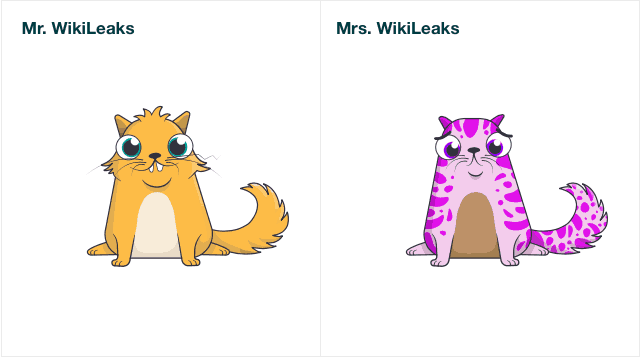
維基解密一直致力把政府的機密文件公諸於世,自然會成為政府的眼中釘。封鎖財政資源後他們也要依靠虛擬貨幣籌款。最近他們在一次籌款活動中,就向特朗普送上虛擬貓咪來贈興。
(閱讀全文…)
外媒嚴冬實試 Comino 挖礦機暖爐

在嚴寒的冬天,大家都想要一個暖爐來取暖,而今年較早前有俄羅斯的公司開發了一個可以同時作為暖爐使用的挖礦用電腦 Comino,最近有外媒就實測了這裝置,看來加熱效果的確不錯。
(閱讀全文…)
日本知名 YouTuber 聖誕被痴纏女粉絲強行入屋 犯人當場被捕
成為大明星,就算是一個網路紅人,都需要面對 fans 們的「狂蜂浪蝶」。在日本一位知名 YouTuber 本年年中受到一位女性 fans 滋擾,警方原本已向她發出禁令,不准她再次搔擾事主。但到了聖誕當日,這名痴纏女粉絲涉嫌非法入侵事主寓所,被警察當場逮捕。

根據《靜岡新聞》報道,日本靜岡縣警方在 12 月 25 日於一名男性的家居中,逮捕一名涉嫌非法入侵私人住所,來自千葉縣市川市的一名 29 歲女子。根據消息,這位被害的男性是 YouTube 上活躍於發放影片的 YouTuber「Hajime社長」(はじめしゃちょー)。
根據警方消息,嫌疑犯涉嫌在 25 日上午 4 時 15 分左右,無視「纏擾規制法」對她的禁令,沒有正當理由而進入男事主的家中。警方指嫌疑犯從正門入侵,事主透過 110 緊急熱線呼召警察到場將之逮捕。嫌疑犯以「跟事主有約定而來」否認部份指控。
YouTuber「Hajime社長」在 11 月 22 日在網路上發佈過一段自白影片,說明自己曾經到警署協助調查,而涉嫌纏擾的女子則受到了「纏擾規制法」禁令。根據消息,此女子在此之前亦有向其他男性進行過纏擾行為。
YouTuber「Hajime社長」在 YouTube 上投稿自家製作的影片,受到年輕人的歡迎,目前影片頻道的訂閱人數超過 570 萬。

資料來源: 靜岡新聞
AMD與Intel合作開發筆電處理器i7-8709G規格曝光
在 2017 年 11 月 Intel 與 AMD 共同公佈會合作推出一款手提電腦處理器。而在網路上有人發佈了一條顯示「Core i7-8709G」處理器資料的影片,當中展示了它的規格。

外國玩家 TUM APISAK以影片形式上載今次爆料的資料。在影片上顯示出的 Futuremark 系統訊息畫面當中,顯示出「Core i7-8709G」具有 4 核心 8 線程設計,基本時脈為 3.1GHz,而 Turbo 時脈為 3.9GHz。
在 GPU 方面,顯示為 AMD 的 Radeon RX Vega M。這個 Radeon RX Vega M(694C:C0) 具有 4GB 的 HBM2 記憶體,記憶體時脈為 800 Mhz,GPU 本身則會以 1190 MHz 的時脈運行。
早前網媒《Bits And Chips》發表過一張內藏了 Vega 的 Intel CPU 圖片。與 2017 年 11 月發表時的形狀相同,同樣是長方形設計。

外界一般傳聞中,這顆內藏了 Vega GPU 的 Intel 處理器,詳細資料會在 2018 年 1 月在美國拉斯維加斯舉行的 CES 2018 展覽當中公佈,而實際產品的推出時期,傳聞在 2018 年 第一季 (1月至3月) 。
資料來源: YouTube, Bits And Chips, Bug.hr
《星戰8》在外太空正式放映 國際太空站 5 名觀眾收看
《星球大戰:最後絕地武士》在世界各地的票房都取得好成績,而在「宇宙票房」方面亦相信是相當不俗。在聖誕黃金檔期,這部電影在外太空正式上映。在 ISS 國際太空站的首映禮上,有總數 5 位的太空人入場收看。

現時在國際太空站(ISS)工作的太空人 Mark Vande Hei 就在 Twitter 發表了一個帖文,在內文中表示「太空站今晚是電影夜,眾人安坐於『網織座椅』,手持太空飲品包,觀賞科幻電影!」。雖然沒有說明是看甚麼電影,但在圖片的熒幕畫面上,可看到是《星球大戰:最後絕地武士》電影的其中一個畫面。

美國太空總署 NASA 在 12 月 16 日在官方網誌發表得到迪士尼的提供,將會為太空人送上《星球大戰:最後絕地武士》電影。而迪士尼在兩年之前,亦將星球大戰電影送給太空人觀賞。
《星球大戰:最後絕地武士》在 12 月 24 日在外太空正式上映,而在地球的上畫時間則是 12 月 15 日。
Space Station movie night, complete with “bungee cord chairs”, drink bags, and a science fiction flick! pic.twitter.com/IPZ2thI8rw
— Mark T. Vande Hei (@Astro_Sabot) December 24, 2017
資料來源: Twitter
外媒以Elon Musk名義寫假公開信 本人一於少理!
外國網媒《Wired》在聖誕當日發表了一封由「內部流出」的馬斯克 (Elon Musk) 聖誕賀信,詳談他旗下各大公司今年的偉大成就。然而這封信其實是《Wired》發表的一篇「諷刺文學」作品,而馬斯克本人以往曾經同這間傳媒有牙齒印,並已經沒有看他們的報道,因此這篇文章對馬斯克沒有造成任何損害。
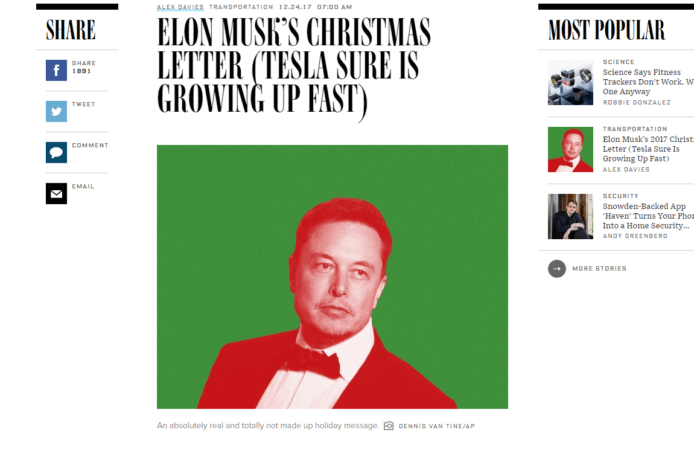
在早前馬斯克 (Elon Musk) 曾經與外國網媒《Wired》有過一番過節,在本年 12 月 14 日該媒體寫過一篇文章,指「馬斯克對大型運輸系統不感興趣,與其他人共享空間讓他感到不爽」。馬斯克指這篇報道有誤導成份,他曾接受過該媒體的專訪,但卻被斷章取義。馬斯克又指他本人已經很久沒看《Wired》媒體的新聞,外間有更多比這間公司好的媒體。
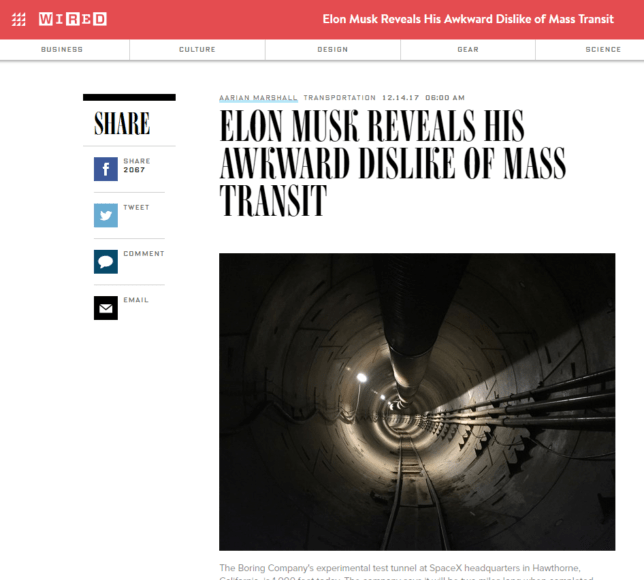
This depressingly misleading & misanthropic article came from a very brief digression at an AI conf, not from an interview with Wired as is falsely implied. This is why I stopped following Wired long ago. There are way better tech pubs out there.
— Elon Musk (@elonmusk) December 15, 2017
及後《Wired》以馬斯克的名義,發表了一篇聖誕賀信。雖然信內沒有詆毀馬斯克的內容,但就只是以一小串文字,表明這封信是「諷刺文學」,希望就此脫身。但相信馬斯克本人已經再沒看他們的報道,事件應對他沒有太大影響。
資料來源: Twitter
黑客利用華為路由器保安漏洞進行攻擊
據報華為 (Huawei) 在全球各地銷售的其中一個型號的路由器,被黑客發現保安漏洞並透過該漏洞其進行攻擊。華為在 12 月 22 日公開的保安資料當中,提供了對該保安漏洞的應對方法。

資訊保安公司 Check Point Software Technologies 在 11 月 23 日發現一種名為「Okiru」(或稱 Satori/Okiku) 的有害程式,透過「Huawei HG532」路由器中出現的保安漏洞,在全球各地發動不同程度的攻擊。
今次攻擊使用到的有害程式 Okiru 是在 2016 年發生大規模攻擊的 IoT 有害程式「Mirai」的亞種。它透過 Huawei HG532 裡面裝置設定與系統更新使用的標準規格「TR-064」裡面的保安漏洞,實行黑客的任意程式碼。
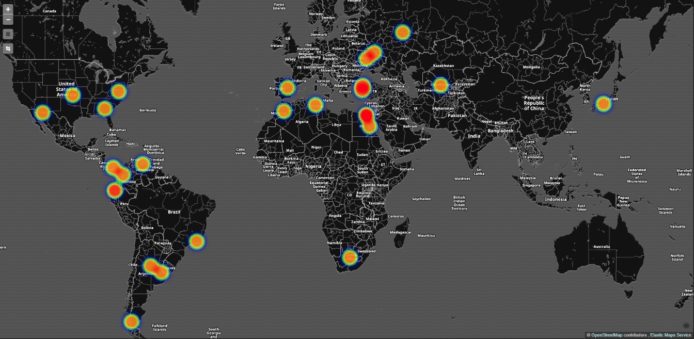
▲黑客利用Huawei HG532保安漏洞而發動攻擊的受影響地區 (資料來源: Check Point)
Check Point 表示黑客組織「Nexus Zeta」或參與有關攻擊。該組織成員近日在黑客討論區詢問全新攻擊工具的製作方法。Check Point 指就算是一個新手黑客,如果得到在網路上流傳的有害程式,再配合 IoT 產品的保安漏洞,同樣可發動危險的網路攻擊。
現時華為已收到 Check Point 的通知,並已確認 HG532 發生的問題。該公司在官方網站上,呼籲用戶啟用該路由器的防火牆,以及更改路由器的預設密碼。
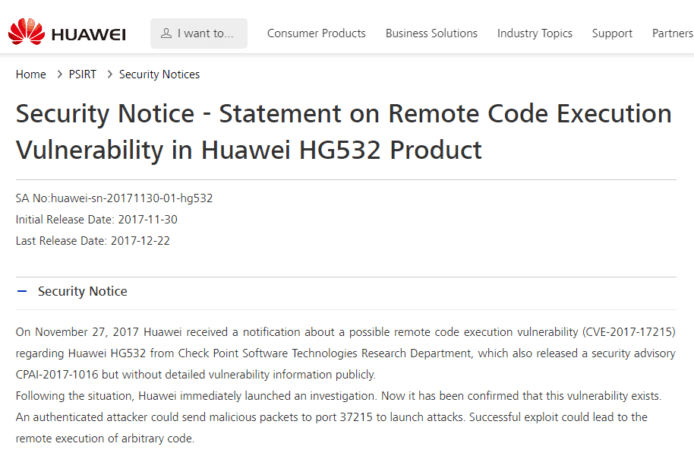
華為關於 HG532 的保安通知: http://www.huawei.com/en/psirt/security-notices/huawei-sn-20171130-01-hg532-en
資料來源: ITMedia, Check Point
調查:只看Netflix的小朋友每年少看230小時廣告
現在世界各地看電視的人愈來愈少,喜歡透過手機或電腦收看點播節目。有調查指如果小朋友只收看 Netflix 類型的點播節目,一年可以少看 230 小時的電視廣告。

根據《Exstreamist》報道,美國國立衛生研究所在 2015 年的調查顯示,美國小朋友每天平均觀看 2.68 小時電視節目,換算成一年的話就是 980 小時。而另一個根據調查公司 AC 尼爾遜的資料,在 2014 年於洛杉磯時報所發表的文章,顯示 2009 年美國電視平均每小時廣告時間為 13 分 25 秒,在 2013 年這個數字增長為每小時 14 分 15 秒,亦即是說有接近 24% 是廣告時間。
這兩個數據結合後,可計算出小朋友在 1 年裡面,收看達 230 小時的廣告,大約等如 9.6 日。但另一方面 Netflix 等收費串流訂閱服務,就沒有廣告,可以花少 9.6 日在電視機面前看廣告。
另一方面,YouTube Kids 服務正式展開後,在 2015 年已經有 1100 萬以上用戶。但此服務被發現並未完全去除對小朋友有害的內容,因此不少家長選擇 Netflix。
《Exstreamist》指出,家長可控制小朋友在 Netflix 可收看的內容,也不會看到新玩具、滿載砂糖的甜品廣告。但亦認為電視是一個就算沒有興趣收看的節目,在長期開啟之下也自動會映入眼簾的媒體,希望他們可顧及小朋友作出改善,不要播放太多廣告。
資料來源: Exstreamist
共享車大陸奇案 租車 7 次只為偷汽油
共享汽車服務在全球各大城市為市民和遊客帶來方便,只要用手機 App 預約就能夠租用汽車,在短時間内游走市內不同地方,作為短途駁腳之用。大陸不少城市近年都有共享汽車服務,不過亦衍生了一些奇怪的罪案,日前重慶法院就將一名陳姓男子判罰 5 個月和罰款。
2020 東京奧運將全面引入面容辨識系統
2020 年奧運和殘奧將會在 7 月 24 至 9 月 6 日於東京舉行,日前奧運籌委會宣佈,會全面引入面容辨識系統。參予的 30 至 40 萬運動員、義工或其他需要進出會場的人士,屆時需要掃描面容作為身份核實,這是奧運會首次採用面容辨識技術,籌委會希望以此作為反恐措施。
Tesla 冬天窩心設計 手機 App 先暖車表現更佳
香港的冬天凍極有個譜,不過在北美和歐洲的冬天氣溫很低,開車時隨時要先暖車引擎方能發揮正常效能。原來電動車亦一樣,電池在低溫環境下太久亦會影響表現,Tesla 在聖誕前推出韌體更新,讓車主在開車前使用手機先發動,將電池溫度慢慢提升,令表現能夠充分發揮。
挑戰手指靈活度 全球最細功能手機
受惠於零邊框技術普及,智能手機的屏幕尺寸越來越大,在這個愛鬥大的手機市場,竟然有手機品牌以全球最小作為賣點。不過這部英國設計團隊 Clubit 推出的 Zanco Tiny T1,並非智能手機,而是一部有數字按鍵的功能手機。
浙江大學開發「超級電池」 充電 5 分鐘可以通話 2 小時

手機之中最大的技術樽頸,就是電池部分。雖然一直有不同的新研究,但實際應用的並不多。最近浙江大學方面就開發出新型電池,據稱可以極速充電,而且相對安全。
(閱讀全文…)